1.首先下载git for windows
Git for Windows 么有魔法打不开!
git 简明指南可以点击这个下载
2.Git 的原理

出现这个表示安装完成!
git可以把任何文件夹进行存储,并且便于你找回任何日期的文件状态!
基本原理:
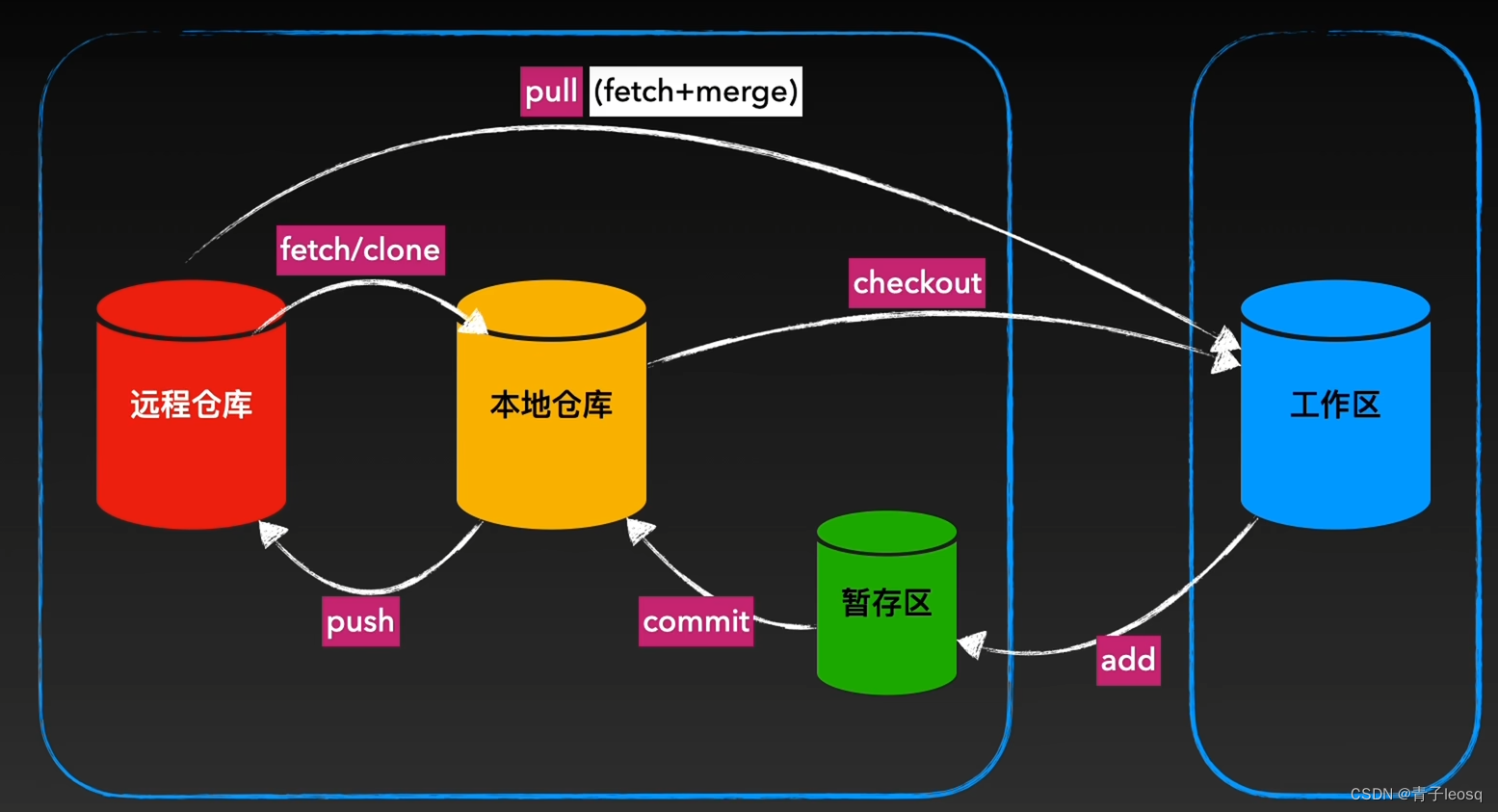
工作区也就是你的项目总文件夹。下面开始实战!
3.随便将任意一个文件夹依次推送到暂存区
找到任意你的项目文件夹点击鼠标右键!
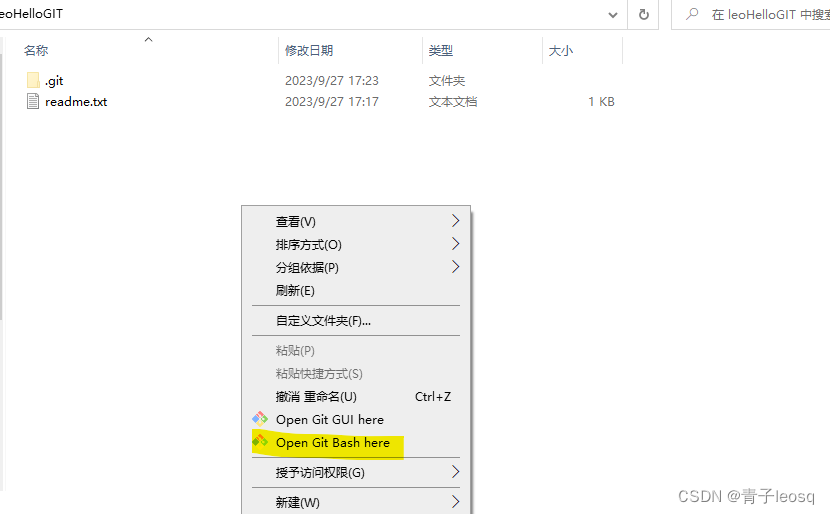
输入:git init 初始化仓库,以创建新的 git 仓库。
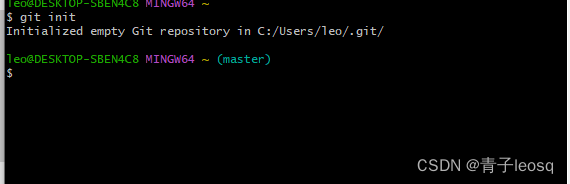
我创建了一个readme.txt 文件!然后输入命令:
git add -A
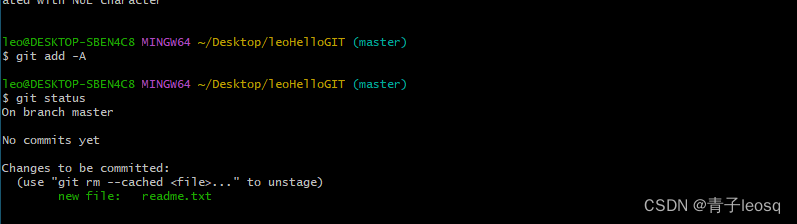
就会将总目录中全部文件上传到临时库,可以用git status 来查看当前仓库状态
git status
4.随便将任意一个文件夹依次推送到本地仓库
git commit -m "一个名字"
git commit -m "提交信息" 将文件提交到repository里。提交信息用英文的双引号括起来。
5. 连接远程仓库,一个项目对应一个仓库,只需连接一次
步骤1:安装Git 首先,你需要在你的计算机上安装Git。你可以从Git官方网站下载安装程序,并按照提示进行安装。
步骤2:创建本地仓库 打开你希望创建仓库的文件夹,并在其中创建一个新的文件夹,作为你的本地仓库。在这个仓库中,你将保存你的代码文件。
步骤3:初始化Git仓库 在本地仓库的根目录下,打开命令行界面(Windows用户请打开Git Bash或命令提示符),运行以下命令初始化Git仓库:
css
复制
git init
这将在本地仓库中创建一个名为".git"的文件夹,其中包含Git所需的所有配置和元数据。
步骤4:添加文件到Git仓库 将你的代码文件添加到Git仓库。使用以下命令将文件添加到暂存区:
shell
复制
git add <文件名>
如果你想添加整个目录中的所有文件,可以使用以下命令:
shell
复制
git add .
步骤5:提交更改 使用以下命令提交暂存区中的文件更改到本地仓库:
sql
复制
git commit -m "首次提交"
在引号中的文本可以是你提交的具体描述,用于记录本次提交的信息。
步骤6:连接到远程仓库 首先,你需要在远程仓库的页面上获取仓库的SSH地址(也称为克隆地址)。复制这个地址。
然后,在本地仓库的根目录下,运行以下命令将本地仓库连接到远程仓库:
bash
复制
git remote add origin <远程仓库的SSH地址>
例如,如果你的远程仓库的SSH地址是"ssh://[email protected]/user/repo.git",则运行以下命令:
bash
复制
git remote add origin ssh://[email protected]/user/repo.git
步骤7:推送文件到远程仓库 最后,使用以下命令将你的本地提交推送到远程仓库:
perl
复制
git push -u origin master
在上面的命令中,"origin"是你在步骤6中定义的远程仓库的别名,"master"是远程仓库的主分支。如果你的远程仓库使用的是其他分支(例如"main"),请相应地更改这个分支名称。
如果你已经设置了全局的Git用户名和电子邮件地址,并且在本地仓库中设置了相应的配置,Git将会将你的提交信息一并推送到远程仓库。如果尚未设置这些信息,请运行以下命令进行设置:
sql
复制
git config --global user.name "你的用户名"
git config --global user.email "你的电子邮件地址"
现在,你已经成功地将本地仓库连接到远程仓库,并将你的文件推送到了远程仓库。恭喜你!如果你需要进一步的操作,例如拉取远程仓库的更新或切换分支等,请继续向我提问。
6.随便将任意一个文件夹依次推送到远程仓库
6.找回某个时间点文件